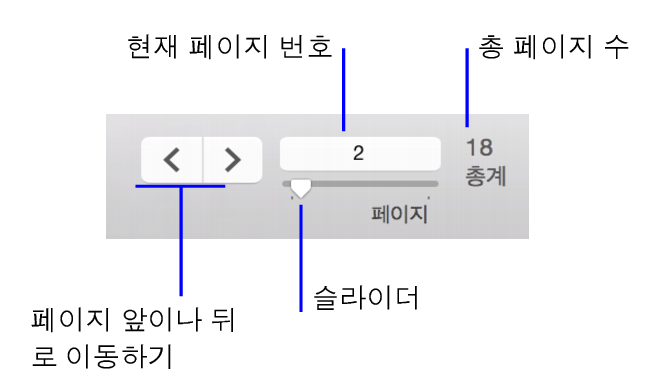레이아웃에서 데이터 미리보기
미리보기 모드로 전환하면 프린트된 페이지에 표시되어 있는 대로
레이아웃이 표시됩니다. 미리보기 모드로 필드에 정보를 입력하거나 편집할 수 없습니다.
미리보기 모드에서 볼 수 있는 내용은 다음과 같습니다.
레이아웃에서 데이터 미리보기:
1. 프린트 시 수행하는 동일 준비 단계를 따르십시오.
•프린터 및 프린트 옵션을 지정합니다.
•찾기 세트가 미리 볼 레코드를 포함하는지 확인합니다.
레코드 프린트하기의 1~4단계를 참조하십시오.
2. 레이아웃 막대(탐색 모드)에서
미리보기를 클릭하거나 문서 윈도우 하단의
모드 팝업 메뉴에서
미리보기를 선택합니다.
미리보기 모드에서 페이지를 통해 이동하기:
상태 도구 막대에서 탐색 제어를 사용합니다.

및

를 클릭하고
슬라이더 왼쪽과 오른쪽을 드래그하거나 현재 페이지 번호 상자에 페이지 번호를 입력하고 Enter 또는 Return을 누릅니다.
•레코드 메뉴 > 레코드로 이동 > 다음, 이전을 선택하거나 이동을 선택하여 다음, 이전 또는 특정 페이지로 이동합니다. (상태 도구 막대가 가려져 있고 스크립트 단계로 잠겨 있는 경우 이 메뉴 항목은 사용할 수 없습니다.)
•세로 스크롤 막대를 사용하여 보고 있는 페이지를 위 아래로 이동합니다. 총 페이지 수가 정확하게 표시되기 전에 리포트의 끝으로 이동해야 할 수 있습니다.
참고
•미리보기 모드를 사용하여 웹에서 발행 시 데이터베이스가 어떻게 보일 것인지 알 수 없습니다. 웹 브라우저를 사용해야 합니다.